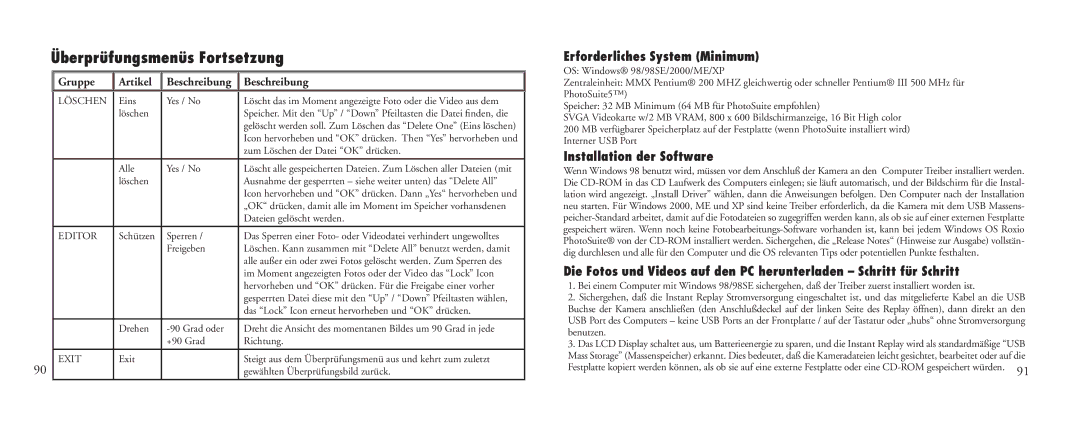Überprüfungsmenüs Fortsetzung
| Gruppe | Artikel | Beschreibung | Beschreibung |
| LÖSCHEN | Eins | Yes / No | Löscht das im Moment angezeigte Foto oder die Video aus dem |
|
| löschen |
| Speicher. Mit den “Up” / “Down” Pfeiltasten die Datei finden, die |
|
|
|
| gelöscht werden soll. Zum Löschen das “Delete One” (Eins löschen) |
|
|
|
| Icon hervorheben und “OK” drücken. Then “Yes” hervorheben und |
|
|
|
| zum Löschen der Datei “OK” drücken. |
|
| Alle | Yes / No | Löscht alle gespeicherten Dateien. Zum Löschen aller Dateien (mit |
|
| löschen |
| Ausnahme der gesperrten – siehe weiter unten) das “Delete All” |
|
|
|
| Icon hervorheben und “OK” drücken. Dann „Yes“ hervorheben und |
|
|
|
| „OK“ drücken, damit alle im Moment im Speicher vorhansdenen |
|
|
|
| Dateien gelöscht werden. |
|
|
|
|
|
| EDITOR | Schützen | Sperren / | Das Sperren einer Foto- oder Videodatei verhindert ungewolltes |
|
|
| Freigeben | Löschen. Kann zusammen mit “Delete All” benutzt werden, damit |
|
|
|
| alle außer ein oder zwei Fotos gelöscht werden. Zum Sperren des |
|
|
|
| im Moment angezeigten Fotos oder der Video das “Lock” Icon |
|
|
|
| hervorheben und “OK” drücken. Für die Freigabe einer vorher |
|
|
|
| gesperrten Datei diese mit den “Up” / “Down” Pfeiltasten wählen, |
|
|
|
| das “Lock” Icon erneut hervorheben und “OK” drücken. |
|
| Drehen | Dreht die Ansicht des momentanen Bildes um 90 Grad in jede | |
|
|
| +90 Grad | Richtung. |
|
|
|
|
|
90 | EXIT | Exit |
| Steigt aus dem Überprüfungsmenü aus und kehrt zum zuletzt |
|
|
| gewählten Überprüfungsbild zurück. | |
|
|
|
|
|
Erforderliches System (Minimum)
OS: Windows® 98/98SE/2000/ME/XP
Zentraleinheit: MMX Pentium® 200 MHZ gleichwertig oder schneller Pentium® III 500 MHz für PhotoSuite5™)
Speicher: 32 MB Minimum (64 MB für PhotoSuite empfohlen)
SVGA Videokarte w/2 MB VRAM, 800 x 600 Bildschirmanzeige, 16 Bit High color
200 MB verfügbarer Speicherplatz auf der Festplatte (wenn PhotoSuite installiert wird) Interner USB Port
Installation der Software
Wenn Windows 98 benutzt wird, müssen vor dem Anschluß der Kamera an den Computer Treiber installiert werden. Die
Die Fotos und Videos auf den PC herunterladen – Schritt für Schritt
1.Bei einem Computer mit Windows 98/98SE sichergehen, daß der Treiber zuerst installiert worden ist.
2.Sichergehen, daß die Instant Replay Stromversorgung eingeschaltet ist, und das mitgelieferte Kabel an die USB Buchse der Kamera anschließen (den Anschlußdeckel auf der linken Seite des Replay öffnen), dann direkt an den USB Port des Computers – keine USB Ports an der Frontplatte / auf der Tastatur oder „hubs“ ohne Stromversorgung benutzen.
3.Das LCD Display schaltet aus, um Batterieenergie zu sparen, und die Instant Replay wird als standardmäßige “USB Mass Storage” (Massenspeicher) erkannt. Dies bedeutet, daß die Kameradateien leicht gesichtet, bearbeitet oder auf die Festplatte kopiert werden können, als ob sie auf eine externe Festplatte oder eine